Pembaca seperti Anda membantu mendukung MUO.Saat Anda melakukan pembelian menggunakan tautan di situs kami, kami dapat memperoleh komisi afiliasi.Baca selengkapnya.
Google Authenticator adalah aplikasi yang sangat berguna yang membuat verifikasi dua langkah menjadi cepat dan mudah.Dengan aplikasi ini, Anda dapat memastikan bahwa akun Anda dilindungi oleh lapisan keamanan ekstra yang tidak perlu waktu lama untuk melewatinya.Tetapi jika Anda kehilangan ponsel dengan aplikasi Google Authenticator terpasang, semuanya bisa menjadi rumit.
Jadi, apa yang harus Anda lakukan jika ini terjadi?Dapatkah Anda memulihkan akun Google Authenticator jika kehilangan perangkat yang memasangnya?
Daftar isi
Langkah-langkah yang Harus Dilakukan Jika Anda Kehilangan Ponsel dengan Google Authenticator Terpasang
Anda kehilangan ponsel cerdas Anda.Mimpi buruk.Jadi apa yang dapat Anda lakukan jika Anda tidak dapat mengambil Google Authenticator?
1.Kunci atau Hapus Ponsel Anda yang Hilang
Pertama-tama, Anda perlu memastikan bahwa aplikasi Google Authenticator di ponsel Anda yang hilang tidak dieksploitasi oleh siapa pun.
Jika ponsel Anda yang hilang adalah ponsel Android, Anda dapat menggunakan alat pencari lokasi ponsel Google.Ini akan membantu Anda menemukan, mengunci, atau menghapus ponsel dari jarak jauh.Anda dapat menguncinya untuk sementara atau menghapus total semua data yang tersimpan di dalamnya, tetapi ada ketentuannya di sini.Ponsel Anda harus dihidupkan untuk dikunci atau dihapus.Jadi pastikan Anda mengunci ponsel Anda sesegera mungkin setelah Anda menyadarinya hilang, atau hapus seluruhnya jika Anda yakin tidak akan dapat mengambilnya kembali.
Jika ponsel Anda yang hilang adalah perangkat iOS, Anda dapat menghapus ponsel di akun iCloud melalui opsi Temukan iPhone.Namun, sekali lagi, ponsel Anda harus dihidupkan untuk melakukan ini.
Hanya hapus ponsel Anda jika Anda tahu Anda tidak akan mendapatkannya kembali, dan sebaiknya jika Anda memiliki cadangan yang baik yang tersimpan di suatu tempat.
2.Pulihkan Google Authenticator di Ponsel Baru
Jika Anda masuk ke Gmail di perangkat lain, seperti laptop, Anda mungkin juga beruntung, karena Anda dapat menggunakan akun Gmail untuk memulihkan kode Google Authenticator.Di halaman utama akun Gmail Anda, klik gigi pengaturan abu-abu di kanan atas, lalu opsi Lihat semua pengaturan di daftar drop-down.
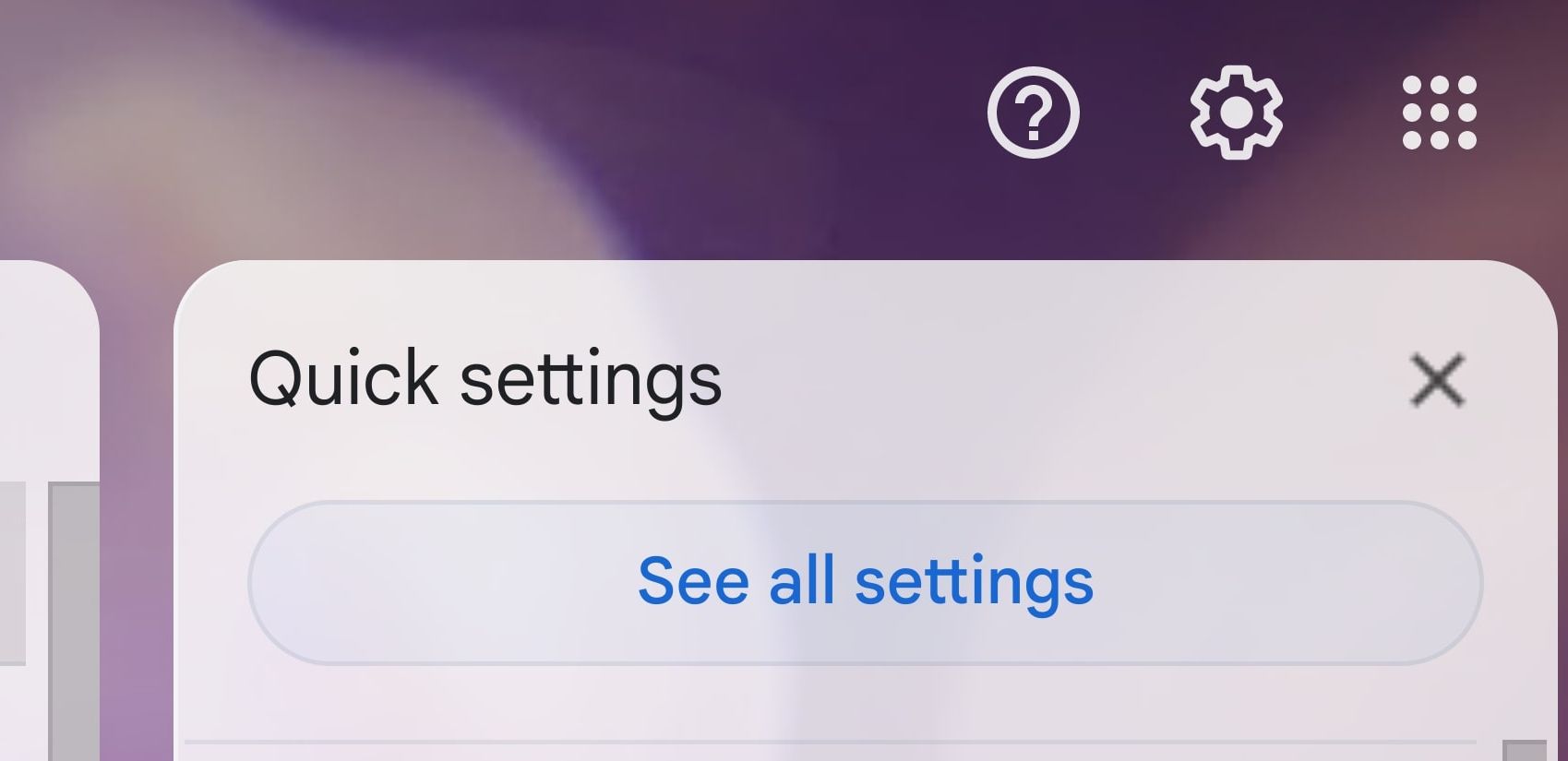
Kemudian, Anda harus membuka bagian Akun dan Impor di bilah atas, dan mengeklik opsi Setelan Akun Google lainnya tepat di bawah.Klik opsi Keamanan di sidebar, lalu gulir ke bawah ke bagian verifikasi dua langkah.Sebagai tindakan pencegahan, Anda harus memberikan kata sandi di sini untuk memverifikasi bahwa ini memang Anda.Setelah Anda selesai melakukannya, Anda akan dibawa ke pengaturan verifikasi dua langkah Anda.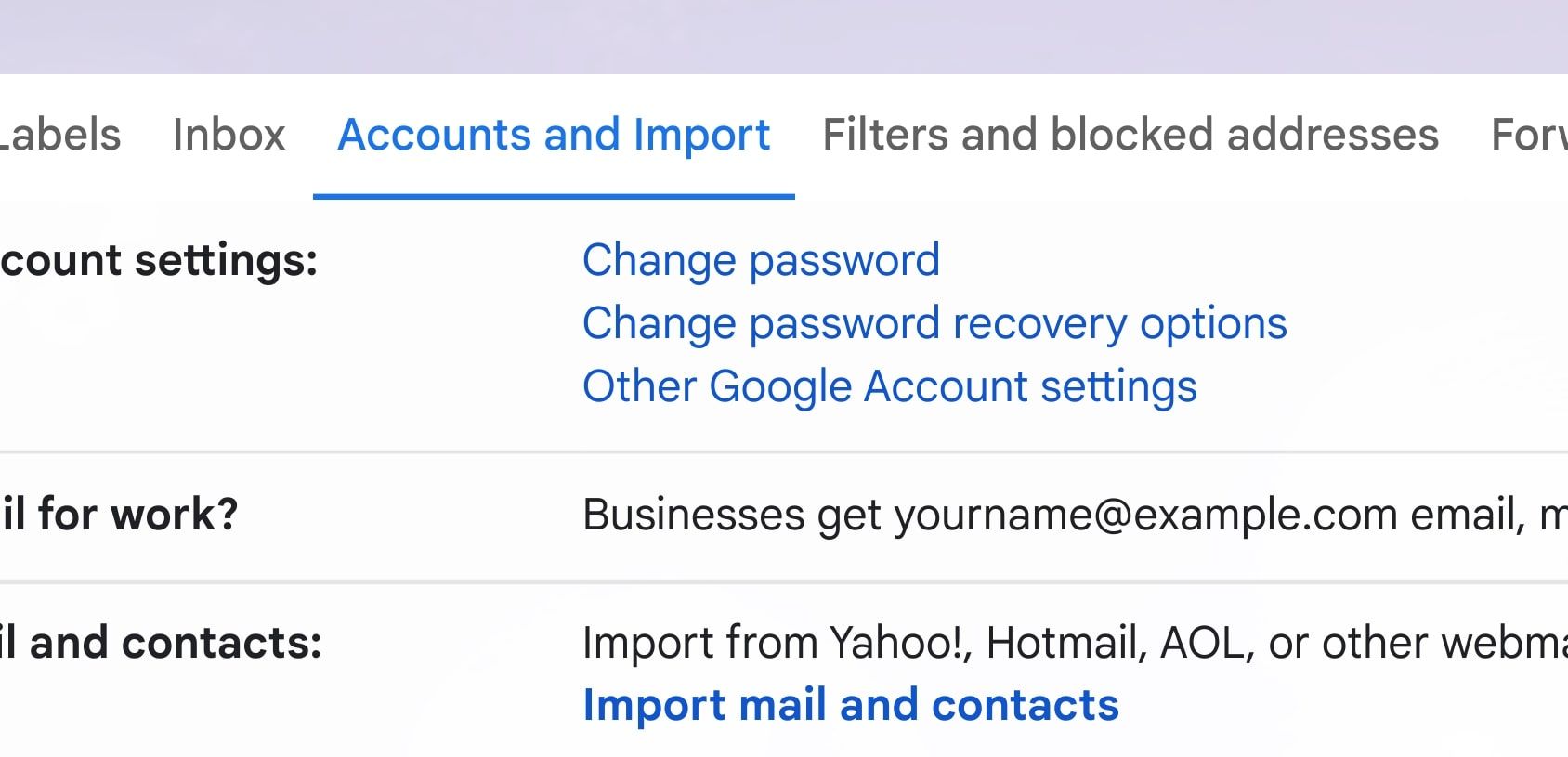
Jika Anda masuk ke Gmail di ponsel baru, ponsel tersebut akan muncul sebagai perangkat cepat di bagian ini, dan ini kabar baik.Tapi gulir melewati ini dulu dan buka bagian aplikasi Authenticator.Di sinilah Anda dapat mengatur autentikator di perangkat baru Anda.Untuk melakukan ini, klik opsi Ubah aplikasi autentikator.Anda kemudian akan diberikan kode QR untuk dipindai dengan telepon baru Anda.
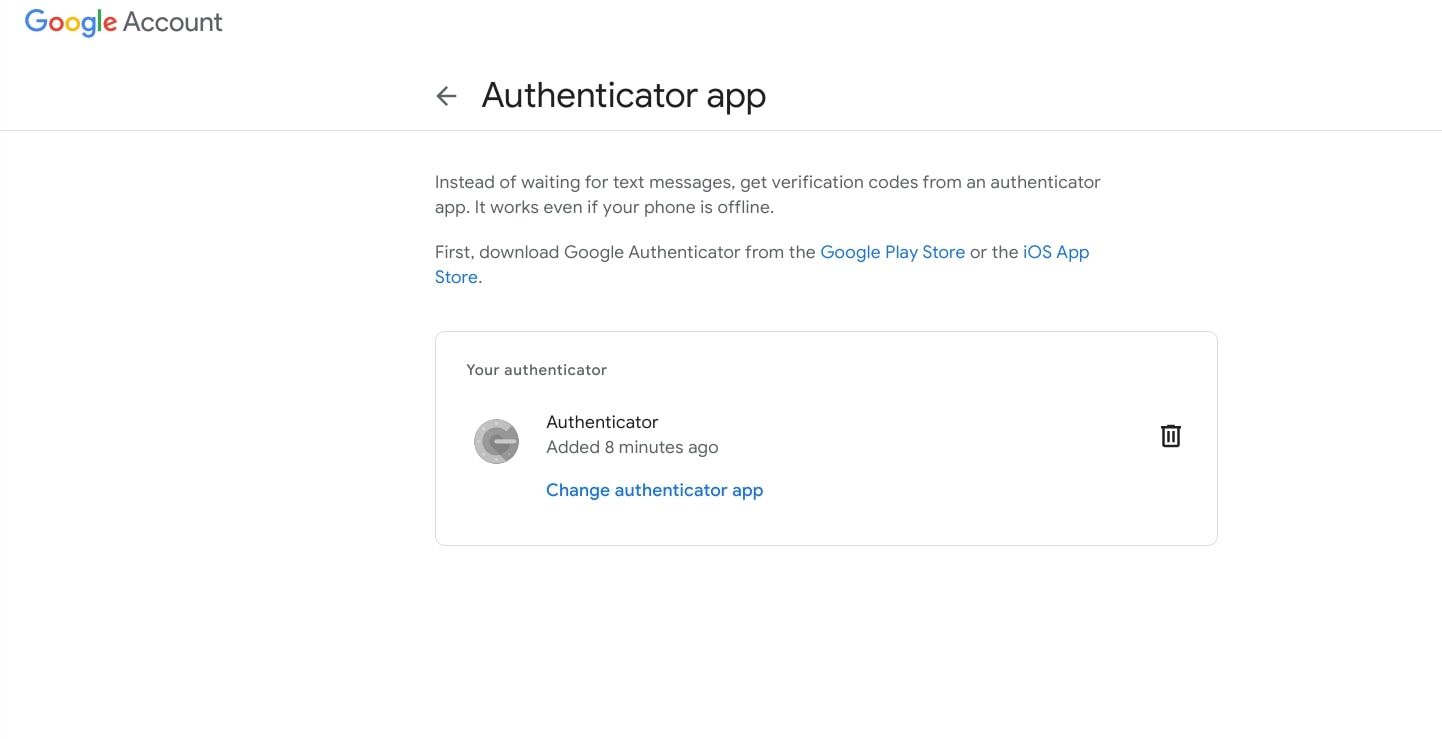
Pindai kode ini di aplikasi Google Authenticator Anda melalui opsi Pindai Kode QR.Aplikasi kemudian akan memberi Anda kode yang harus Anda ketikkan ke jendela pengaturan di laptop Anda.Kode ini akan disegarkan dengan cukup cepat, jadi jangan buang waktu untuk memasukkannya ke laptop Anda.Setelah Anda melakukan ini, Anda harus siap dengan akun Google Authenticator Anda di ponsel Anda.
Tetapi Anda masih perlu menyiapkan Google Authenticator pada aplikasi di ponsel baru Anda, seperti Facebook, Twitter, atau Instagram.Ini dapat dilakukan di pengaturan keamanan aplikasi Anda, tetapi tidak boleh memakan waktu terlalu lama.
Atau, Anda dapat memulihkan akun jika telah mengaitkan nomor telepon alternatif dengan akun Google Anda (yaitu nomor yang tidak ditetapkan ke ponsel yang hilang).
Namun, jika Anda tidak memasang Google Authenticator di perangkat lain, Anda tidak akan dapat memulihkan autentikator dan semua kode Anda.Untungnya, Anda masih dapat memulihkan akun dan mengaksesnya.Anda dapat melakukan ini jika nomor telepon atau email Anda ditautkan ke akun Anda.
Jika Anda telah mencetak kode cadangan (yang akan kita bahas nanti), Anda seharusnya dapat memulihkan akun Anda.
3.Miliki Opsi Autentikasi Alternatif
Ini lebih merupakan tindakan pencegahan daripada pengobatan.Jika Anda kehilangan ponsel dengan Google Authenticator terpasang, penting bagi Anda untuk memiliki metode autentikasi alternatif agar Anda tetap dapat mengakses akun tanpa aplikasi.Anda tidak perlu menautkan setiap layanan yang Anda gunakan dengan dua autentikator jika Anda tidak menginginkannya, tetapi ada baiknya setidaknya mencadangkan akun penting Anda dengan failsafe.
Anda juga dapat menggunakan kunci keamanan sebagai opsi cadangan.Kunci keamanan adalah perangkat fisik, seringkali flash drive, yang dapat digunakan sebagai metode autentikasi.Ini juga dikenal sebagai token keamanan.Banyak platform sekarang menawarkan token keamanan sebagai opsi autentikasi, termasuk Google
4.Simpan Kode Cadangan Anda dengan Aman
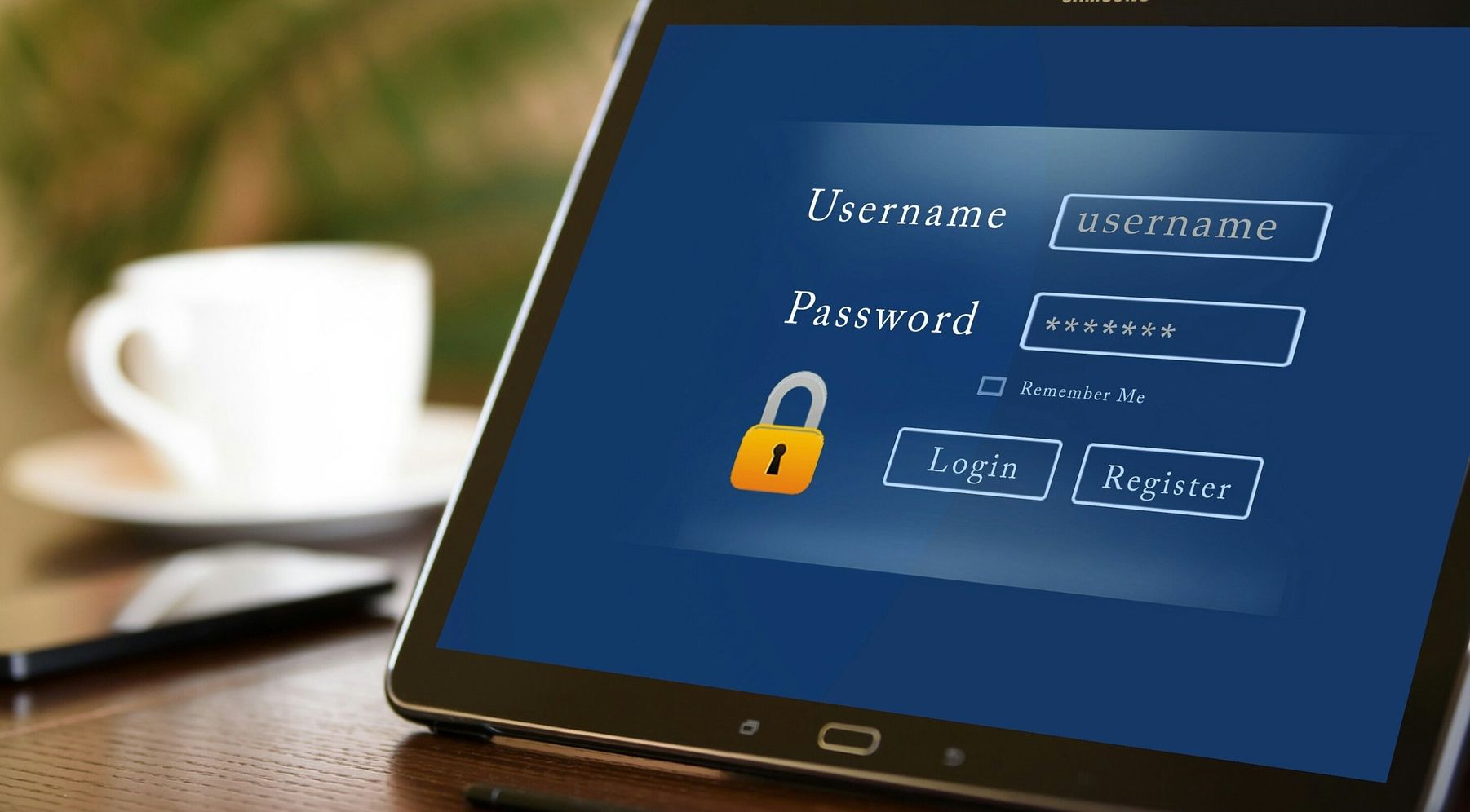
Seperti penunjuk sebelumnya, ini adalah tindakan pencegahan penting lainnya yang harus dilakukan di masa mendatang.Anda mungkin sudah kehilangan ponsel saat membaca ini, atau Anda hanya ingin tahu apa yang harus dilakukan jika ini terjadi.Apa pun itu, saatnya membuat salinan kode cadangan Anda!
Cara terbaik untuk melakukannya adalah dengan mencetak kode Anda dan menyimpannya di tempat yang aman, seperti brankas atau laci.Anda juga dapat menempelkan kode Anda ke dokumen digital dan menyimpannya ke flash drive.
Anda dapat menyimpan kode Anda ke Google Drive, tetapi ini tidak disarankan, dan Google Authenticator tidak menawarkan opsi ini di dalam aplikasi.Penyimpanan cloud berisiko karena penjahat dunia maya memiliki peluang yang layak untuk mengakses data Anda dari jarak jauh melalui internet.
Jika Anda menggunakan autentikasi multi-faktor di akun Google, dan Anda tidak selalu masuk, pastikan Anda menggunakan autentikasi terpisah selain dari aplikasi Google Authenticator.Jika tidak, Anda tidak akan dapat mengakses kode cadangan di Google Drive.
Kehilangan Ponsel Anda Bukan Tirai untuk Akun Google Authenticator Anda
Jika Anda kehilangan ponsel dengan aplikasi Google Authenticator terpasang, semuanya tidak hilang.Anda dapat memulihkan akun menggunakan langkah-langkah di atas, dan memastikan bahwa Anda tidak kehabisan tenaga di lain waktu dengan menggunakan metode autentikasi alternatif dan mencadangkan kode Anda.Ini mungkin tampak memakan waktu tetapi dapat membuat semua perbedaan jika Anda menemukan diri Anda dalam situasi seperti itu lagi.
